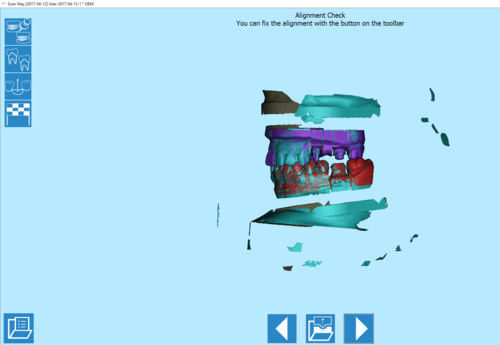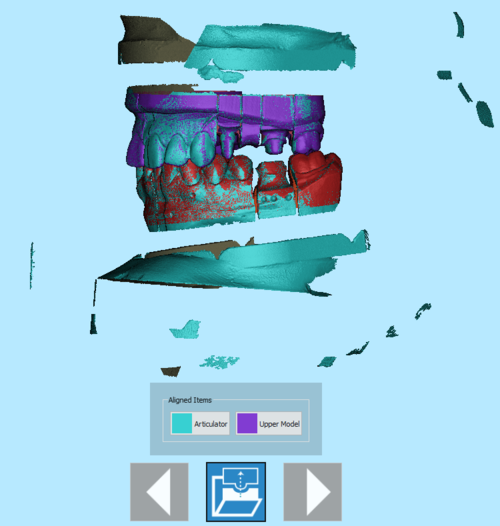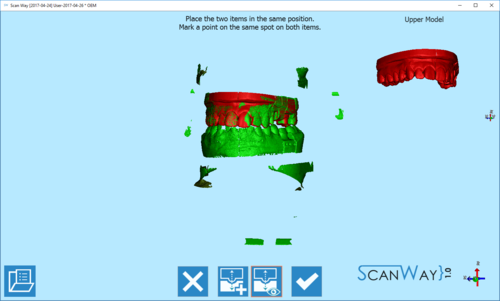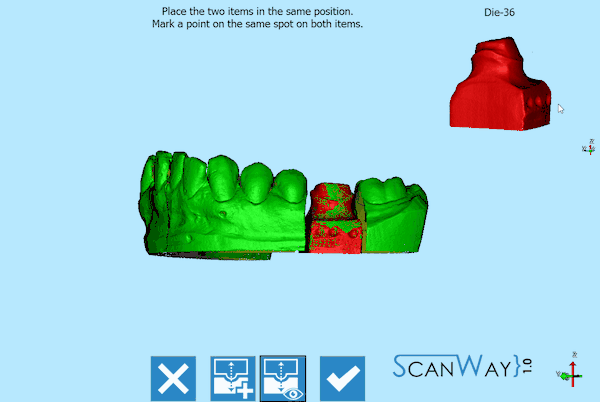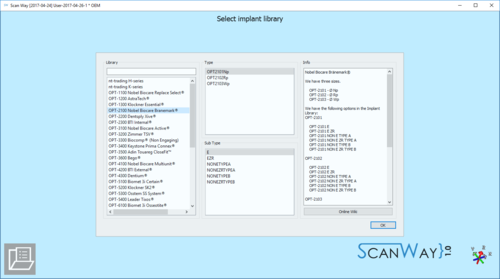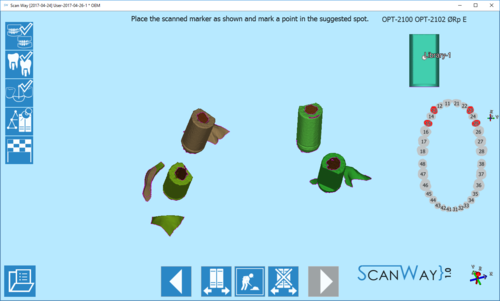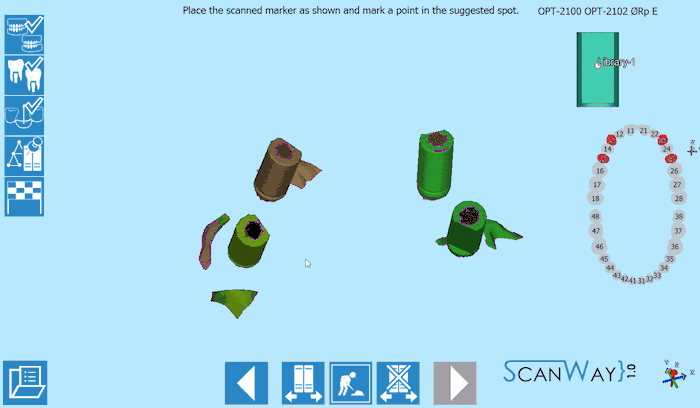Alignment Interface
ارتصاف عام
الارتصاف عبارة عن خطوة وسيطة، غالبًا ما تتم دون أن يلاحظها أحد لأنها غالبًا تحدث تلقائيًا. وفي الواقع، عندما يتم الارتصاف التلقائي بنجاح، لن يرى المستخدم سوى نافذة التحقق من الارتصاف.
تعرض نافذة التحقق من الارتصاف جميع العناصر المرتصفة بألوان مختلفة، مع شريط أدوات محدد:
عند النقر فوق الزر ![]() ، يتم عرض قائمة العناصر المرتصفة.
، يتم عرض قائمة العناصر المرتصفة.
من خلال النقر فوق أحد العناصر المرتصفة، تفتح لوحة الارتصاف اليدوي للسماح للمستخدم بإصلاح الارتصاف الذي تم إجراؤه تلقائيًا.
في خطوة الارتصاف اليدوي تظهر، في وسط النافذة، العنصر الثابت أو المرجعي الذي سيتم على أساسه ارتصاف العنصر التفصيلي. وفي الزاوية اليمنى العليا، يظهر العنصر السائب أو المتحرك الذي سيتم مطابقته مع المرجع، إلى جانب شريط أدوات محدد.
لإجراء الارتصاف، ضع الصورتين (الثابتة والمتحركة) في الموضع نفسه، وضع علامة على نقطة واحدة على الموضع نفسه الخاص بكلا العنصرين. وبسبب صعوبة عمليات المطابقة أو نقص المعلومات، من الممكن وضع نقاط متعددة على الصور، إذا لزم الأمر.
يمكنك قبول التغييرات أو إلغاؤها لمواصلة المشروع.
علامات الغرسة
عند الحصول على بيانات مشروع خاص بالغرسات، فإن الحصول على الغرسة نفسها قد ينطوي على مشاكل؛ حيث إنها ليست مثل الجدعة أو قطعة من النموذج الحجري؛ بل عادة ما تكون وصلات / واجهات الغرسة صغيرة ومعدنية.
وعلاوة على ذلك، فإن التركيب يجب أن يكون مثاليًا ميكانيكيًا، مع عدم وجود هامش خطأ.
ولحل هذه المشكلة، لا يتم مسح اتصال الغرسة ضوئيًا مباشرة، بل تُستخدم علامة غرس أو جسم مسح ضوئي بدلًا من ذلك. وجسم المسح الضوئي عبارة عن كائن معين، مصمم بحيث يتم مسحه ضوئيًا، وهو مناسب لتركيبه تمامًا على الغرسة.
المسح الضوئي لعلامة الغرسة نفسها ليس كافيًا: سيتم استخدام البيانات الناتجة لحساب الموضع الدقيق لواجهة الغرسة. ومن أجل تنفيذ هذه العملية، هناك حاجة إلى مكتبة الغرسة.
يمكن إجراء ارتصاف مع مكتبة الغرسة في برنامج CAD. ومع ذلك، باستخدام مكتبة غرسة معينة لبرنامج Exocad، يمكن للمستخدم إجراء هذه العملية مباشرة في برنامج المسح ScanWay للحصول على نتائج أفضل.
اختيار المكتبة
يتم عرض اختيار مكتبة الغرسة تلقائيًا عند تحصيل جميع العناصر من المشروع.
وتنقسم اللوحة إلى أربعة أقسام:
؛المكتبة: اختيار الاتصال العام وفئة الغرسة، وهي تحتوي على:
- خانة تصفية يمكن من خلالها كتابة جزء من اسم الغرسة اللازمة. وسوف تظهر جميع الغرسات التي تطابق الاسم في قائمة الغرسة
- قائمة الغرسة مع جميع الغرسات المتاحة في مكتبة الغرسة الحالية
؛ النوع والنوع الفرعي: اختيار القُطر ونوع الوصلة. يمكن أن يكون هناك العديد من هذه الأنواع؛ ففي مكتباتنا على سبيل المثال توجد:
- وصلات متداخلة: يتعذر لفّ الوصلة على الغرسة، ونقترح هذا النوع مع الدِاعمات أو الترميمات الفردية
- وصلات غير متداخلة: يمكن لفّ الوصلة على الغرسة، ونقترح هذا النوع مع السِلك والجسور
- بالنسبة إلى أكسيد الزركوينوم: وصلات ذات أشكال محددة، مناسبة لعمليات الترميم بأكسيد الزركوينوم
؛ معاينة: عرض معاينة علامة STL الموجودة في المكتبة ؛ معلومات: إذا تمت تهيئة المكتبة تهيئة صحيحة للعمل مع برنامجنا، ففي هذا القسم من الممكن عرض لمحة صغيرة حول المكتبات مع معلومات إضافية حول أنواع الأقطار والغرسات المتاحة. تتمتع جميع المكتبات الخاصة بنا بميزة الاتصال بالويكيبديا؛ حيث يفتح زر فتح في المتصفح الويكيبديا على صفحة قائمة الغرسات.
لقبول اختيار الغرسة، انقر فوق تحديد، أو يمكنك النقر فوق إلغاء.
إذا تم تشغيل تصميم CAD باستخدام اتصال خاطئ، فسيكون من الضروري إعادة تشغيل كل تصميم من البداية
ارتصاف العلامات
بمجرد اختيار المكتبة، يعرض المعالج خطوة ارتصاف العلامات.
تُظهر الواجهة جميع العلامات المرتصفة، وصورة STL للمكتبة مع نقطة محددة مسبقًا، وصورة رسومية للأسنان تظهر فيها العناصر التي تحتاج إلى الارتصاف، بالإضافة إلى شريط أدوات محدد.
يقدم شريط الأدوات هذه الخيارات:
؛ ![]() السابق: الرجوع إلى الخطوة السابقة. ويكون هذا الرمز غير نشط خلال خطوة المسح الأولى.
؛
السابق: الرجوع إلى الخطوة السابقة. ويكون هذا الرمز غير نشط خلال خطوة المسح الأولى.
؛ ![]() تغيير مكتبة الغرسة: تغيير مكتبة الغرسة؛ فعلى سبيل المثال إذا تم في حالة معينة استخدام وصلات مختلفة.
؛
تغيير مكتبة الغرسة: تغيير مكتبة الغرسة؛ فعلى سبيل المثال إذا تم في حالة معينة استخدام وصلات مختلفة.
؛ ![]() إظهار النموذج: عرض النموذج المرجعي أسفل العلامات أو إخفاؤه.
؛
إظهار النموذج: عرض النموذج المرجعي أسفل العلامات أو إخفاؤه.
؛ ![]() إعادة ضبط: إعادة تشغيل الارتصاف من البداية.
؛
إعادة ضبط: إعادة تشغيل الارتصاف من البداية.
؛ ![]() التالي: تقدم خطوة واحدة في المشروع إلى الأمام. ولا يكون هذا الخيار متاحًا حتى ترتصف جميع العناصر.
التالي: تقدم خطوة واحدة في المشروع إلى الأمام. ولا يكون هذا الخيار متاحًا حتى ترتصف جميع العناصر.
يتطلب إجراء الارتصاف ببساطة تحريك العلامات الممسوحة ضوئيًا لتقليد موضع STL الخاص بالمكتبة المبين في الزاوية اليمنى العليا من النافذة. وعندما تكون العلامة في موضعها الصحيح، ضع علامة على نقطة واحدة كما هو مقترح في صورة المكتبة. ثم، كرر العملية بالنسبة إلى جميع العناصر المتحصلة، مع عدم ضرورة اتباع ترتيب معين.